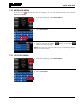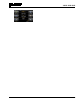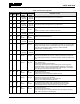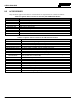User Manual
Table Of Contents
- 1. SAFETY SYMBOL CONVENTIONS
- 2. RF ENERGY EXPOSURE INFORMATION
- 3. OPERATION SAFETY RECOMMENDATIONS
- 4. OPERATING RULES AND REGULATIONS
- 5. INTRODUCTION
- 6. BASIC OPERATION
- 6.1 PROGRAMMING
- 6.2 XG-100M CONTROLS
- 6.3 DISPLAY
- 6.4 STATUS MESSAGES
- 6.5 ALERT TONES
- 6.6 BEFORE FIRST USE
- 6.7 POWER ON AND SET VOLUME
- 6.8 TURN ENCRYPTION ON OR OFF
- 6.9 USER INTERFACE PRIVILEGE LEVEL
- 6.10 SELECT CHANNEL USING MENUS
- 6.11 SELECT ZONE/SYSTEM USING MENUS
- 6.12 USE TALKAROUND TO BYPASS REPEATER (ANALOG AND P25 CONVENTIONAL)
- 6.13 INDIVIDUAL CALLS
- 6.14 SELECT A NEW TALKGROUP
- 6.15 SCAN OPERATION
- 6.16 VIEW GPS INFORMATION
- 6.17 EMERGENCY OPERATION
- 6.18 ENCRYPTION BAR
- 6.19 LIGHTS AND SIRENS
- 6.20 PUBLIC ADDRESS (PA)
- 6.21 SHORTCUT MENU
- 7. ADVANCED OPERATIONS
- 7.1 CREATE KEYS
- 7.2 LOAD KEYS
- 7.3 LOAD KEYGROUPS
- 7.4 ZEROIZE ALL FROM RADIO
- 7.5 ZEROIZE KEYS USING KVL 3000 PLUS
- 7.6 ZEROIZE KEYGROUPS USING KVL 3000 PLUS
- 7.7 ZEROIZE ALL FROM KVL 3000 PLUS
- 7.8 GLOBAL ENCRYPTION
- 7.9 SELECT KEYSET
- 7.10 OTAR CONFIGURATION
- 7.11 ACTIVATE/VIEW MISSION PLAN
- 7.12 CH INFORMATION MENU
- 7.13 EDIT CHANNEL (ANALOG AND P25 CONVENTIONAL ONLY)
- 7.14 SETTINGS MENU
- 7.15 SET UP SCAN
- 7.16 MESSAGE MENU
- 7.17 UTILITIES MENU
- 8. REFERENCE
- 9. GLOSSARY
- 10. BASIC TROUBLESHOOTING
- 11. TECHNICAL ASSISTANCE
- 12. WARRANTY
14221-1200-2010
52
3. Select RADIO INFO to view radio information such as software
and firmware revisions.
4. Observe the RADIO INFO display.
5. Select FEATURE INFO to view the features enabled on the radio.
6. Select SERIAL PORT MODE to specify ASCII or MDT.
7. Select ICON GLOSSARY
to view descriptions of the icons
displayed by the radio.
8. Select TESTS. Note that this option is only available when
enabled via programming and requires a password to access the
available tests.
From this screen, you can select a pattern test or
IBER (modulation) test to run.
Refer to Maintenance Manual
14221-1200-5000 for more information.
9. Select RSSI. Enable or Disable DISPLAY RSSI
. When enabled,
RSSI is displayed on the
RSSI screen and in the bottom right
corner of the main display.